
- Qlik Sense
- Qlik Cloud
- 開発者
- 可視化・分析
- データロード
Qlik Senseの使い方(はじめてさわるQlik Sense)
Qlik Sense 無料トライアル環境の準備ができたら、次はこの記事で基本操作を確認しましょう!サンプルデータもダウンロードできるので、Qlik Senseによるデータ分析の雰囲気と基本操作をまとめてご確認ください!

Qlik Sense 無料トライアル環境の準備ができたら、次はこの記事で基本操作を確認しましょう!サンプルデータもダウンロードできるので、Qlik Senseによるデータ分析の雰囲気と基本操作をまとめてご確認ください!

2022年8月9日に、Qlik Sense SaaSの編集画面がいっせいに切り替わりました。旧来の画面に慣れた方は戸惑われたかもしれません。この記事では、旧来画面(詳細オプション)へ切り替える方法をご案内します。
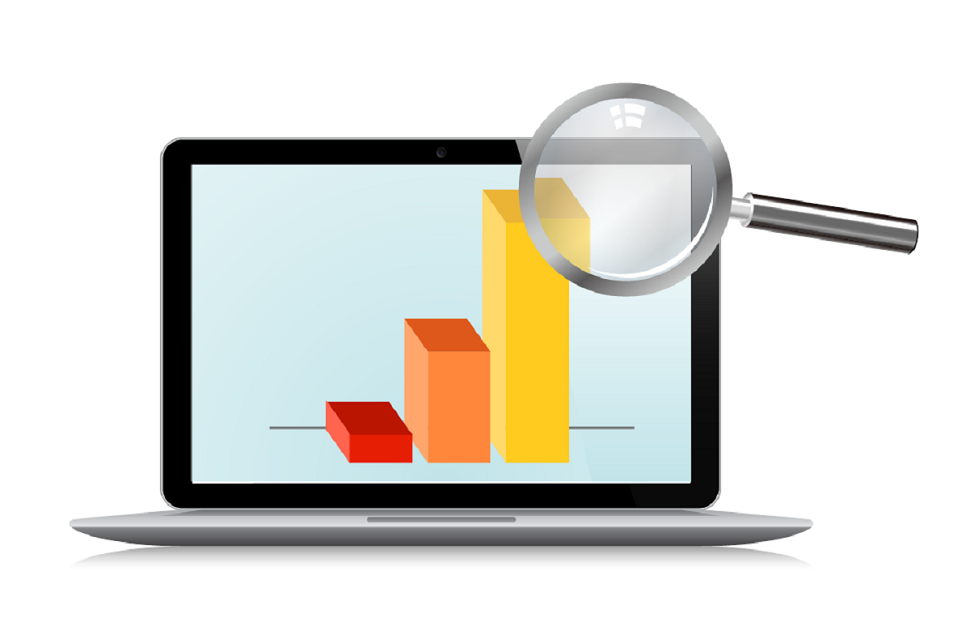
データ選択のためにフィルターパネルを配置したいけど、スペースが足りない…なんてことありませんか?Qlik Senseではフィルターパネルを配置しなくても、チャート上でデータを選択できます。本記事では、チャート上でのデータ選択方法についてご紹介します。

テーブルチャートの背景色を変更して、セルを強調したり見やすくしたいといったことはないでしょうか?Qlik Senseの機能を用いてテーブルチャートに背景色を設定する方法をご紹介します。

2022年8月9日より Qlik Sense SaaS で編集モードが新しく切り替わります。 シートを作成しながら分析業務ができ、効率的にシートを作成できるようになりましたのでご紹介します。

Qlik Senseで日付の書式を、日付(YYYY/MM/DD)から年月(YYYY/MM)に変更したら、同じ年月(YYYY/MM)が複数表示されてしまった…なんてことはありませんか?

Qlik Senseの新しいバージョン「May 2022」がリリースされました! ユーザーインターフェースが変更されましたので、前バージョン(オンプレミス版)との画面の違いをご紹介します。

Qlik Senseに取り込んだデータを予め用意した規則をもとに一括で置換したいということはないでしょうか?こんな時に便利なMappingプレフィックスとApplyMap関数の使い方をご紹介します。

想定どおりのユーザーが利用しているか?何名くらいが利用しているか?どのアプリが利用されているか?など、データ活用の浸透度合いを把握する際にも重要な情報となりますので、定期的に利用状況をチェックして、データ活用の推進に向けた施策へ反映していきましょう。

Qlik Senseは複数ファイルを一括ロードする際、ファイル名にワイルドカード「*」が利用できますが、Qlik Sense SaaSをご利用の場合、一部のクラウドサービスではこの方法が使えないことがあります。そんなときの対処法を紹介します。